Riepilogo AI
Volete combattere lo spam dei moduli di WordPress con Akismet?
Akismet è una delle soluzioni più diffuse per combattere lo spam dei moduli di contatto in WordPress.
È sufficiente collegare Akismet ai vostri moduli per iniziare a vedere un calo significativo degli invii di spam che ricevete dai vostri moduli.
In questo post vi mostreremo come utilizzare Akismet anti-spam per prevenire lo spam dai vostri moduli WordPress.
Akismet blocca lo spam dei moduli di contatto?
Sì, Akismet si integra con i più diffusi plugin di moduli di contatto come WPForms per bloccare gli invii di spam.
Akismet è una delle migliori alternative a reCAPTCHA. Non richiede agli utenti di risolvere sfide di immagini che richiedono molto tempo e lavora silenziosamente in background per analizzare il comportamento di un utente e determinare se si tratta di spam o di una voce legittima.
Di seguito vi mostreremo come integrare Akismet con i vostri moduli, in modo da eliminare una volta per tutte il problema dello spam dal vostro sito.

Come filtrare lo spam dei moduli di contatto con Akismet
Nei prossimi passi vi illustreremo l'intero processo per aggiungere la protezione antispam Akismet ai vostri moduli WordPress:
In questo articolo
Se state cercando un modo per eliminare lo spam con Akismet in Elementor Forms, abbiamo una guida completa a parte su questo argomento.
Ma senza ulteriori indugi, iniziamo.
1. Installare WPForms
WPForms è un costruttore di moduli di facile utilizzo per WordPress. È uno dei pochi plugin per moduli di contatto che supporta diversi strumenti anti-spam e si integra facilmente con Akismet.
Per iniziare, vi consigliamo di acquistare la licenza WPForms Pro, che offre il supporto completo per tonnellate di funzioni extra (moduli di sondaggio, moduli di conversazione, moduli di registrazione utenti e altro) oltre agli strumenti di filtraggio dello spam.

Dopo aver acquistato WPForms, procedete all'installazione di WPForms sul vostro sito.
Ottimo! Ora siamo pronti ad attivare e configurare Akismet per mantenere i nostri moduli liberi dallo spam.
2. Installare Akismet
Akismet è spesso preinstallato in alcuni siti WordPress. Ma richiede comunque l'attivazione e la corretta configurazione prima di poterlo utilizzare.
Per prima cosa, iniziamo a installare Akismet, se non lo avete già. Questa guida sull'installazione dei plugin di WordPress è un buon punto di partenza per imparare i passaggi per l'installazione di qualsiasi plugin di WordPress.
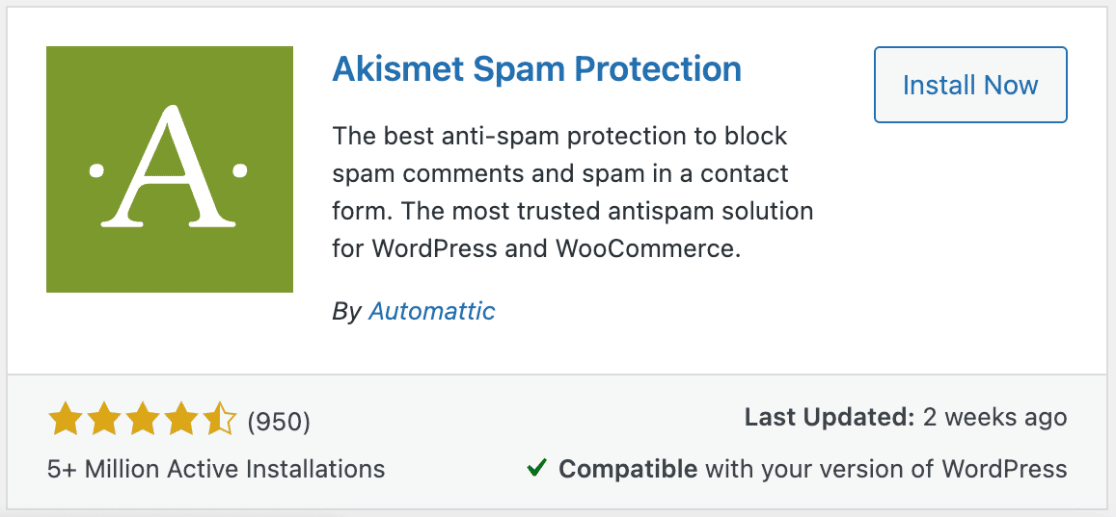
Una volta installato Akismet sul vostro sito, passate alla fase successiva che prevede l'aggiunta della vostra chiave API ad Akismet.
3. Impostare la chiave API di Akismet
Quando si attiva Akismet, si accede alla pagina delle impostazioni, dove è possibile configurare l'account. Se non si viene reindirizzati alla pagina delle impostazioni, è possibile accedervi manualmente da Impostazioni " Akismet Anti-Spam.
Fare clic sul pulsante Imposta il tuo account Akismet per procedere.
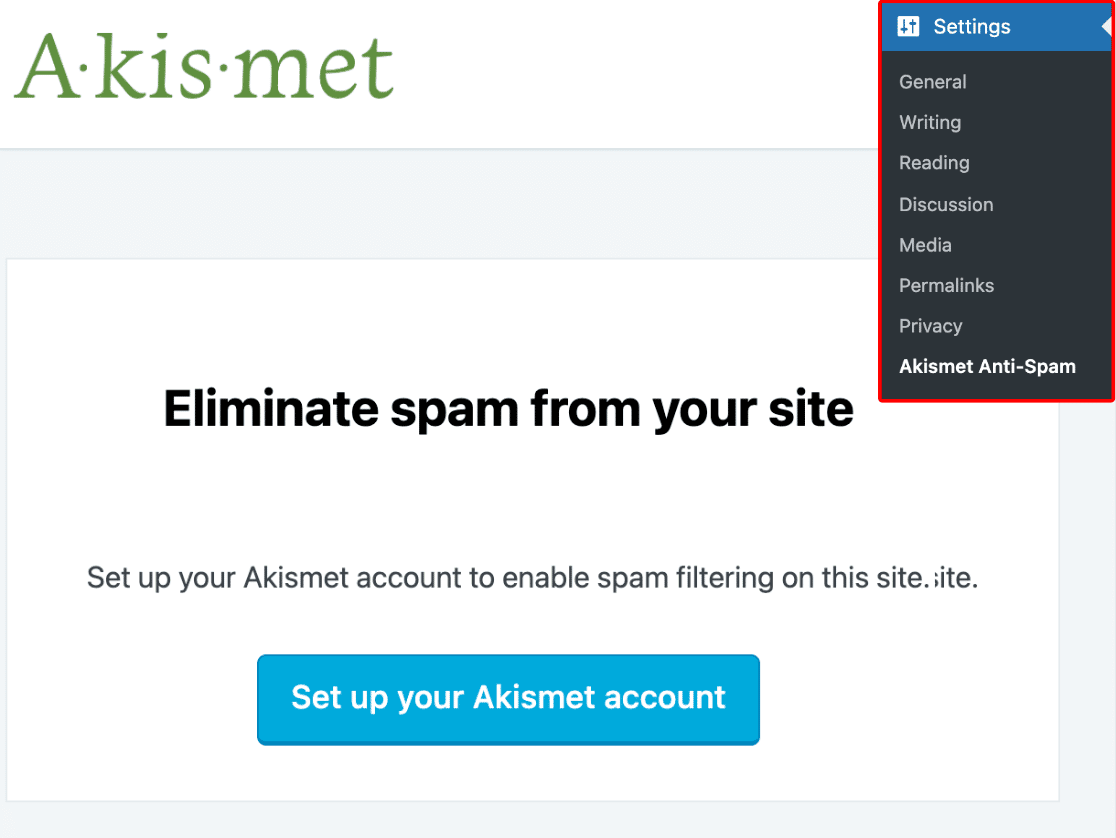
Si aprirà la pagina dei prezzi di Akismet in una nuova finestra. Potete scegliere il prezzo più adatto ai vostri obiettivi. Se siete un sito web non commerciale o un'organizzazione non profit, potete ottenere Akismet gratuitamente (probabilmente avrete bisogno anche di moduli di donazione non profit se state raccogliendo fondi).
Per questa esercitazione, ci iscriveremo gratuitamente al piano personale non commerciale di Akismet. Fare clic su Ottieni personale per passare alla pagina di pagamento.
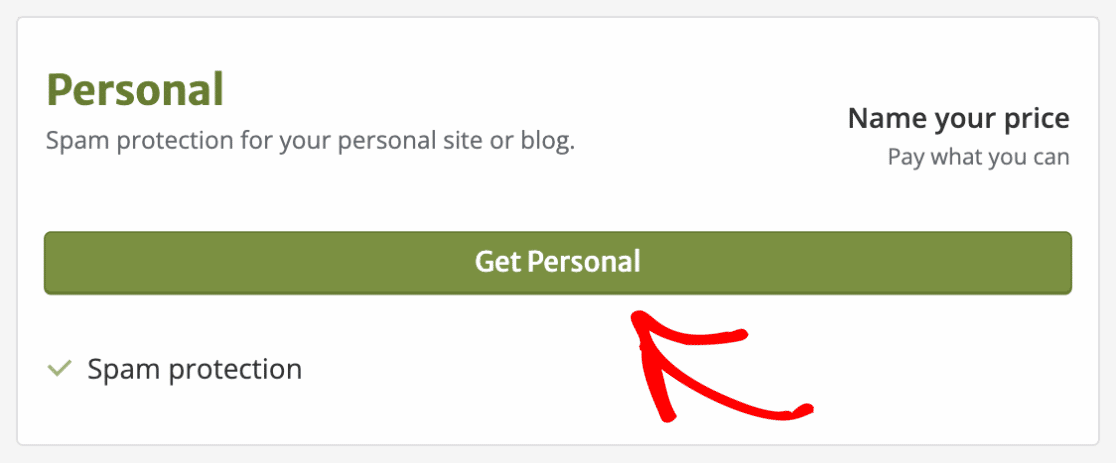
È possibile regolare il cursore a destra per selezionare l'importo che si desidera pagare. Spostate il cursore a sinistra per selezionare la licenza non commerciale e compilate il modulo.
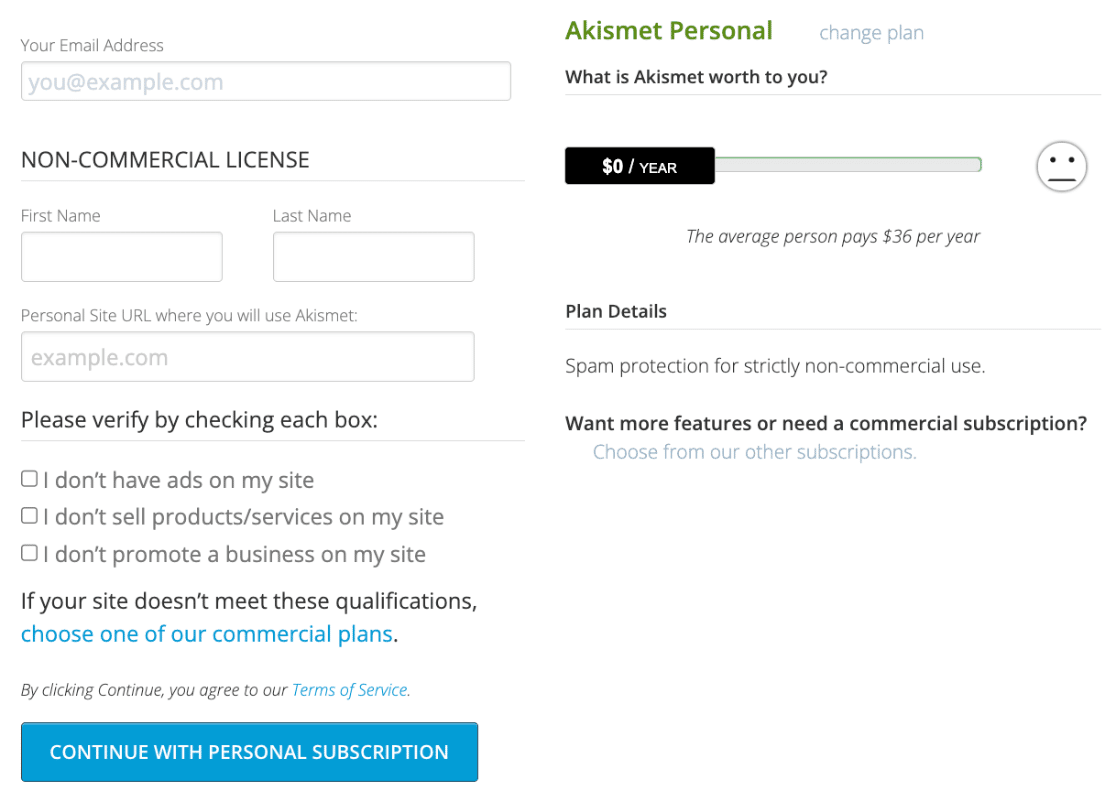
Inoltre, assicuratevi di selezionare queste caselle per confermare che state acquistando Akismet per uso non commerciale. Se siete un'azienda, dovreste acquistare una licenza Akismet commerciale per evitare problemi in seguito.
Al termine, fare clic su Continua con l'abbonamento personale.
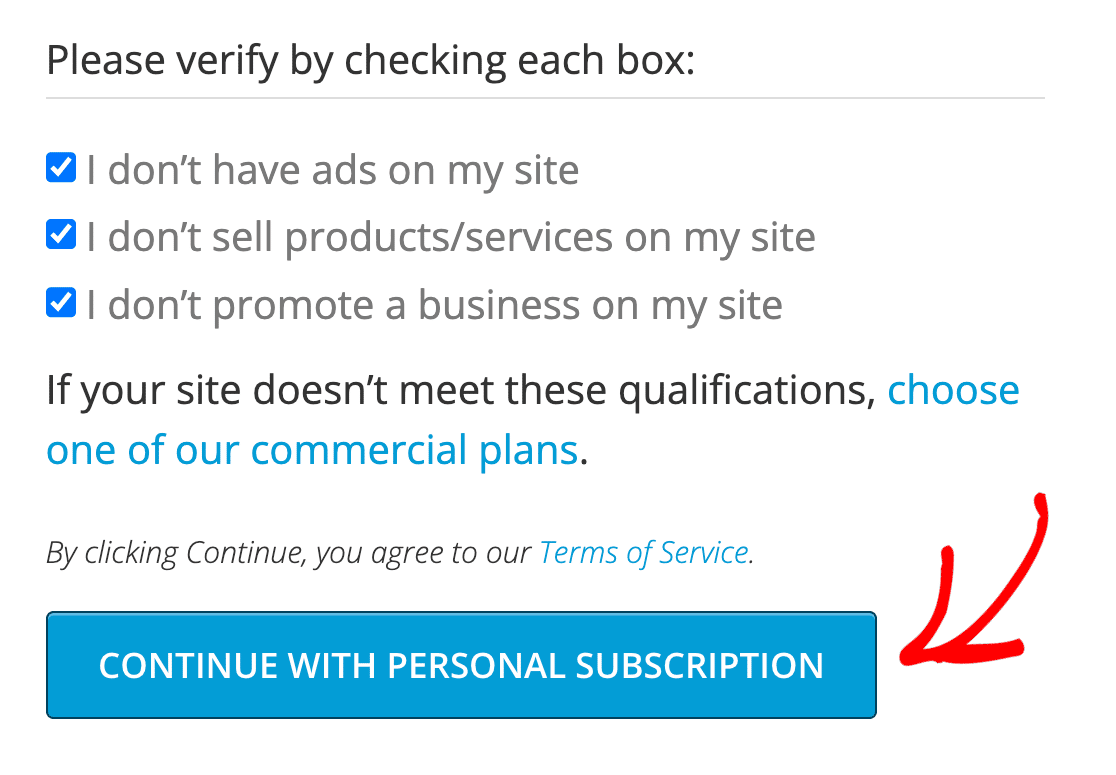
Successivamente, Akismet chiederà di inserire un codice di verifica inviato all'indirizzo e-mail fornito. Copiate e incollate il codice di verifica dalla vostra casella di posta e premete Continua.
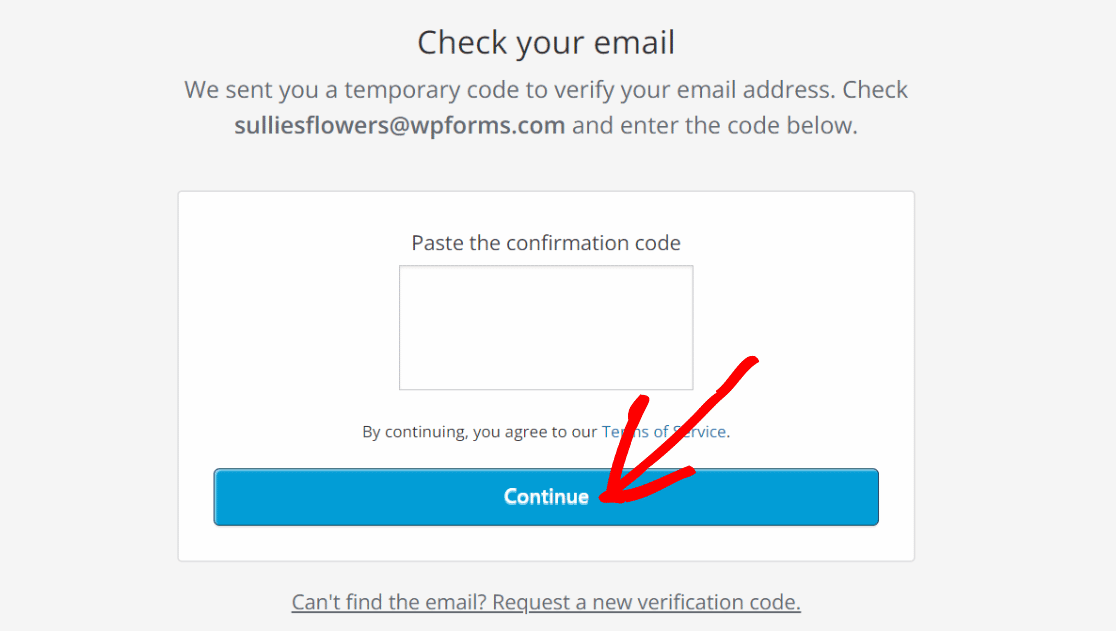
Akismet vi invierà un'altra e-mail con la chiave API. Aprite la vostra casella di posta e prendete la chiave.
A questo punto, tornate alla pagina delle impostazioni di Akismet Anti-Spam in WordPress che avete lasciato aperta nel passaggio precedente e fate clic sul link Inserisci manualmente una chiave API.
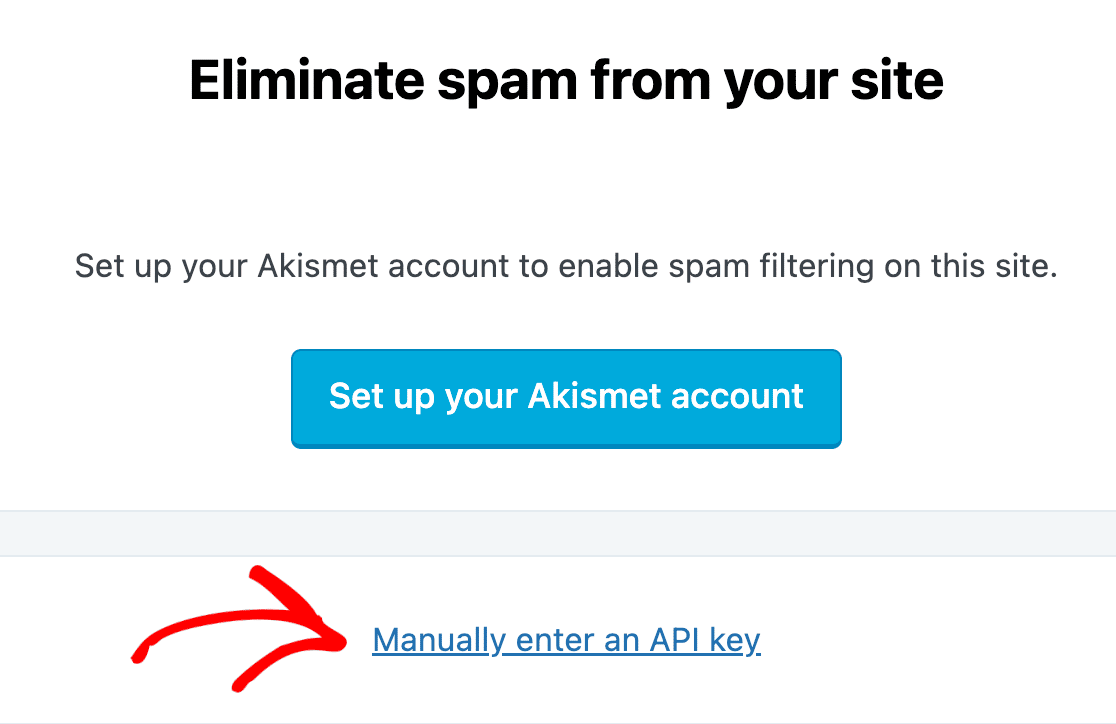
Verrà immediatamente visualizzata una casella di testo in cui inserire la chiave e premere il pulsante Connetti con chiave API per continuare.
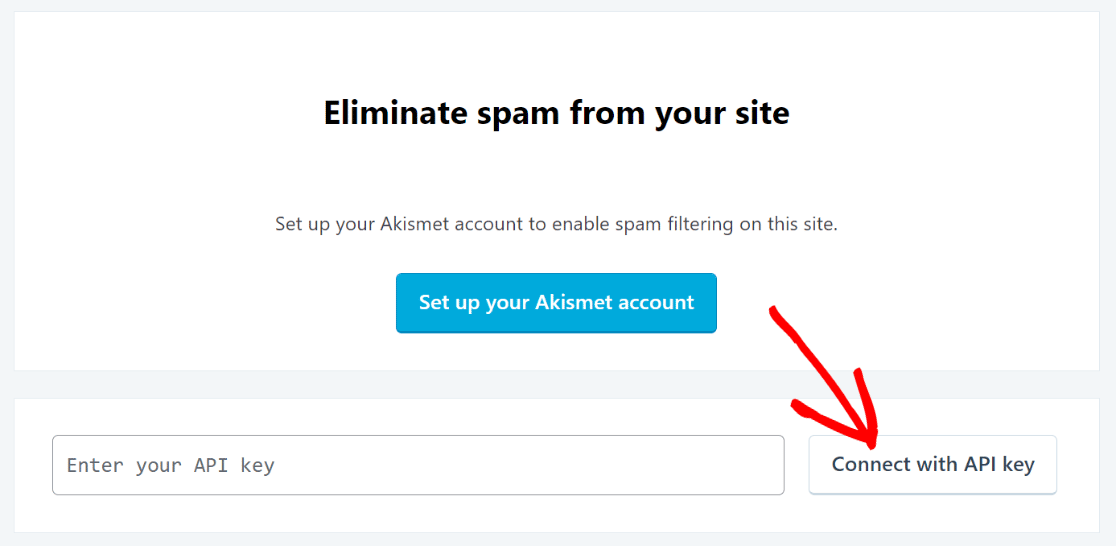
Eccellente! A questo punto dovrebbe apparire un messaggio di successo con ulteriori impostazioni su cui è possibile lavorare. Si tratta di impostazioni del tutto facoltative, alle quali si potrà accedere anche in seguito.
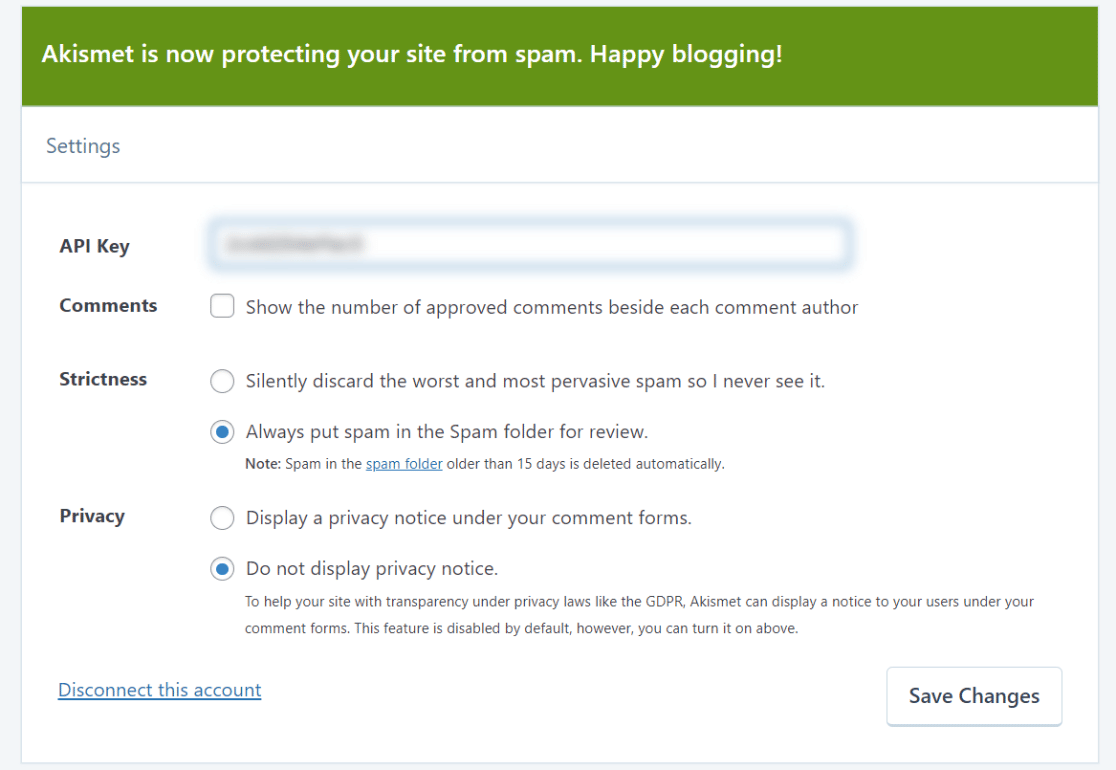
Ora che Akismet è attivato e pronto, possiamo creare moduli protetti da Akismet anti-spam.
4. Creare un modulo
Abbiamo già pronti entrambi i plugin necessari per creare moduli privi di spam. Quindi, iniziamo con la creazione di un nuovo modulo WordPress.
Dalla dashboard di WordPress, fare clic su WPForms " Aggiungi nuovo.

Si aprirà la schermata di impostazione del modulo, dove si potrà inserire un nome per il modulo e scegliere un modello tra oltre 2.000 modelli di modulo. È sufficiente passare il mouse sul modello desiderato e premere il pulsante Usa modello.
In questo esempio utilizzeremo il pulsante Simple Contact Form, ma siete liberi di scegliere il modello più adatto al vostro scenario.

Appena selezionato il modello, WPForms lo caricherà e vi porterà alla schermata di creazione del modulo. Qui è possibile personalizzare facilmente il modulo aggiungendo, rimuovendo o riordinando i campi tramite azioni di trascinamento.

Se siete soddisfatti del modulo, potete passare alla fase successiva, abilitando l'anti-spam Akismet sul vostro modulo.
5. Attivare Akismet sul modulo
Per accedere alle impostazioni di Akismet per il vostro modulo, andate su Impostazioni " Protezione antispam e sicurezza dalla barra laterale del costruttore di moduli.

Quindi attivare l'interruttore a levetta Abilita protezione anti-spam Akismet.

Dopo aver eseguito questa azione, Akismet inizierà a proteggere il vostro modulo dall'invio di spam non appena lo pubblicherete.
Assicurarsi di premere Salva per applicare le impostazioni di Akismet e qualsiasi altra modifica apportata al modulo.

Fantastico! È ora di pubblicare il vostro modulo protetto dallo spam.
6. Pubblicare il modulo
WPForms è dotato di una procedura guidata di incorporazione che consente di incorporare rapidamente i moduli in qualsiasi pagina senza richiedere alcun codice.
Per avviare lo strumento di incorporazione, fare clic sul pulsante Incorpora nella parte superiore del costruttore di moduli.

A questo punto verrà richiesto se si desidera incorporare il modulo in una nuova pagina o in una pagina esistente. Scegliete l'opzione che fa al caso vostro.
Per questa esercitazione incorporeremo il modulo in una nuova pagina. Fare clic su Crea nuova pagina per continuare.

A questo punto dovrebbe aprirsi una finestra di dialogo che chiede di dare un nome alla nuova pagina. Inserite un nome per la vostra nuova pagina e premete su Let's Go!

WPForms vi porterà immediatamente alla schermata dell'editor di pagina con il vostro modulo già incorporato. Quando siete pronti a lanciare il modulo, fate clic su Pubblica.
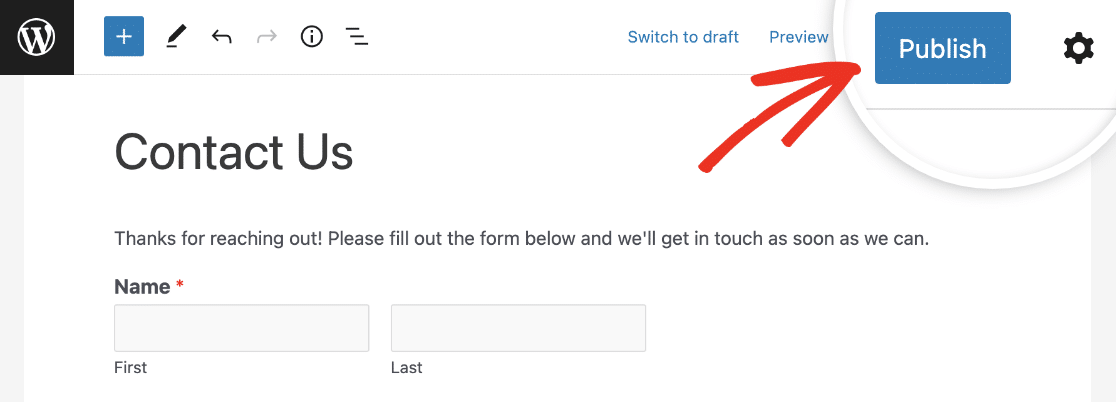
Il vostro modulo sarà ora pubblicato e potrete essere certi che sarà efficacemente protetto da Akismet dagli spambots.
Ricordate che Akismet impedisce la memorizzazione dello spam, quindi non troverete voci di spam nella gestione delle voci di WPForms.
Se si desidera abilitare Akismet per altri moduli, basta ripetere questo passaggio per ogni modulo e il gioco è fatto!
Ed ecco fatto! Ora siete pronti a filtrare lo spam dei moduli di contatto utilizzando Akismet. D'ora in poi si dovrebbe notare una netta riduzione del numero di messaggi di spam.
Successivamente, costruire siti WordPress a bassa manutenzione
WordPress è la piattaforma perfetta per creare siti a bassa manutenzione, che sono in gran parte automatizzati e richiedono una gestione manuale minima da parte vostra. Se vi sembra qualcosa di simile, date un'occhiata ai nostri consigli per creare siti a bassa manutenzione.
Inoltre, se state cercando di lanciare un programma di affiliazione ma non sapete da dove iniziare, vi consigliamo il plugin AffiliateWP. Nella nostra recensione di AffiliateWP, potete scoprire perché questo plugin è così potente per creare un programma di marketing di affiliazione completo in WordPress.
Per altre soluzioni anti-spam, potete leggere i nostri confronti tra Akismet e reCAPTCHA e tra hCaptcha e reCAPTCHA. Potreste anche essere interessati alla nostra guida per impedire ai bot di inviare i vostri moduli.
Siete pronti a creare il vostro modulo? Iniziate oggi stesso con il più semplice plugin per la creazione di moduli per WordPress. WPForms Pro include molti modelli gratuiti e offre una garanzia di rimborso di 14 giorni.
Se questo articolo vi ha aiutato, seguiteci su Facebook e Twitter per altre guide e tutorial gratuiti su WordPress.

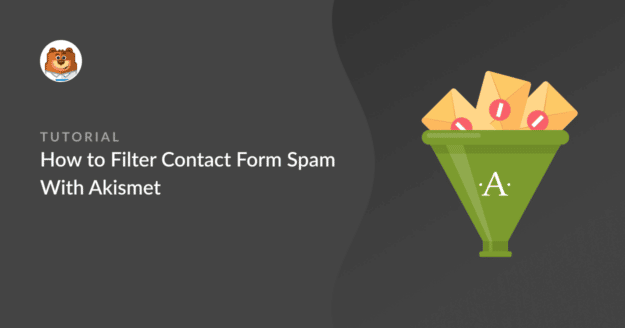


Non vedo questa opzione nei moduli del mio cliente. Dobbiamo utilizzare hCAPTCHA per i moduli ad alto tasso di spam. Akismet può essere d'aiuto?
Ehi Stephen, ci dispiace sentire questo, ma questo dovrebbe essere d'aiuto. Quando hai un po' di tempo, potresti fare una prova e farci sapere come va? Se il problema persiste, invia un ticket di assistenza.
Grazie.
Ho abilitato tutti e 3 i seguenti elementi. È necessario e le cose funzioneranno correttamente con tutte le opzioni attivate?
Abilita la protezione antispam
Abilita la protezione antispam Akismet
Abilitare la casella di controllo Google v2 reCAPTCHA
Ciao Trinity, dovrebbe funzionare bene, ma se dovessi riscontrare un problema ti preghiamo di inviare un ticket di supporto in modo che possiamo assisterti.
Grazie.
Ho appena attivato Akismet. Devo disattivare l'antispam di WPForms o lasciarlo attivo?
Ehi C. Baldwin, entrambi dovrebbero funzionare bene, ma se si verifica un problema si prega di inviare un ticket di supporto in modo che possiamo fornire assistenza.
Grazie.
non riesco a vedere l'opzione di protezione dallo spam e di sicurezza nelle impostazioni del mio modulo ...
Ciao Muhammad, ci dispiace per il problema. Per essere sicuri di rispondere alla tua domanda nel modo più esauriente possibile ed evitare qualsiasi confusione.
Le dispiacerebbe contattarci con ulteriori dettagli in modo da poterla aiutare ulteriormente in questo caso?
Grazie.
Dopo aver attivato Akismet, blocca l'invio di un modulo dal reindirizzamento alla pagina di ringraziamento che abbiamo impostato. Stiamo cercando di eliminare le false conversioni.
Ehi Jeff - L'invio sarà effettuato e lo spammer sarà reindirizzato alla pagina di ringraziamento per impostazione predefinita. Ma non saranno memorizzati tra le voci come indicato qui.
Tuttavia, sono d'accordo sul fatto che sarebbe fantastico avere una funzione per bloccare il reindirizzamento degli invii di moduli spam e ci piacerebbe avere qualche informazione in più sull'uso che fareste di questa funzione. Sareste disposti a condividere qualche dettaglio specifico su ciò che state cercando di fare con questa funzione o su un caso d'uso che potreste avere in mente?
Grazie 🙂